Bạn đang đọc: Cách sử dụng các tiện ích mở rộng trong Safari trên iPhone, iPad
Có thể bạn chưa biết, nền tảng iOS 15 đã mở ra tiềm năng hỗ trợ các tiện ích của bên thứ ba cho trình duyệt web Safari, một tính năng chưa từng có ở các phiên bản trước đó. Hãy cùng HnamMobile tìm hiểu cách sử dụng tiện ích mở rộng trong Safari trên iPhone, iPad nhé!
Có thể bạn chưa biết, nền tảng iOS 15 đã mở ra tiềm năng hỗ trợ các tiện ích của bên thứ ba cho trình duyệt web Safari, một tính năng chưa từng có ở các phiên bản trước đó. Hãy cùng HnamMobile tìm hiểu cách sử dụng tiện ích mở rộng trong Safari trên iPhone, iPad nhé!
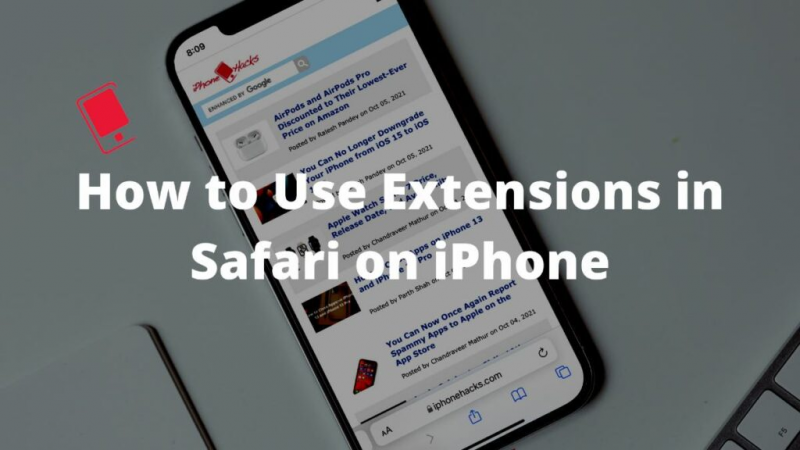
Mục lục bài viết [Ẩn]
Cách tìm tiện ích mở rộng cho Safari trên iPhone
- Bước 1: Đi đến ứng dụng Cài đặt trên iPhone/ iPad của bạn.
- Bước 2: Cuộn xuống và tìm mở Safari.
- Bước 3: Ở menu General (Cài đặt chung), bạn chọn Extensions (Tiện ích mở rộng).
- Bước 4: Nhấn vào More Extensions ở dưới cùng. Lúc này, hệ thống sẽ tự động đưa bạn tới trang tiện ích mở rộng Safari chuyên dụng trong App Store.
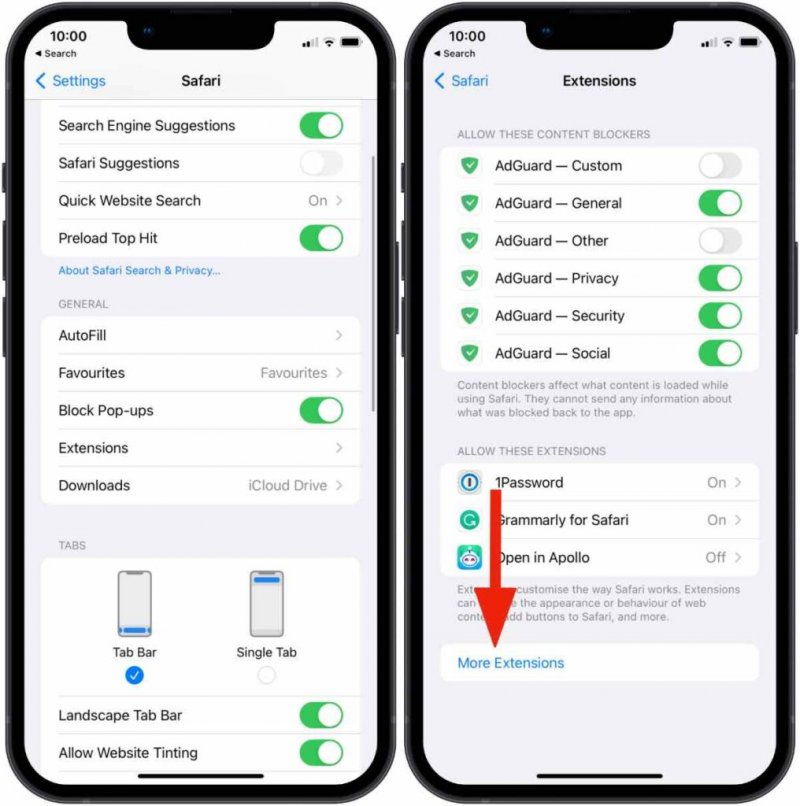
Bạn có thể dễ dàng tìm kiếm tiện ích mở rộng khi đi đến mục Cài đặt
Tại đây, các tiện ích mở rộng Safari được phân loại rõ ràng theo từng chủ đề, từng nhu cầu cũng như đưa ra những gợi ý tuỳ thuộc vào thói quen sử dụng của người dùng. Qua đó, người dùng có thể tải xuống các tiện ích mở rộng Safari hữu tích, phù hợp với nhu cầu.
Cách sử dụng Tiện ích mở rộng Safari trên iPhone hoặc iPad
- Bước 1: Tương tự những thao tác ở trên, bạn đi đến menu Extensions (Tiện ích mở rộng) trong mục Cài đặt Safari.
- Bước 2: Cài đặt mặc định của Apple buộc vô hiệu hoá các tiện ích mở rộng mới thêm của bạn. Lúc này, bạn tìm chọn tiện ích vừa được thêm và bật nó lên như hình minh hoạ bên dưới.
Tìm hiểu thêm: Cách truyền màn hình iPhone sang TV Android dễ dàng
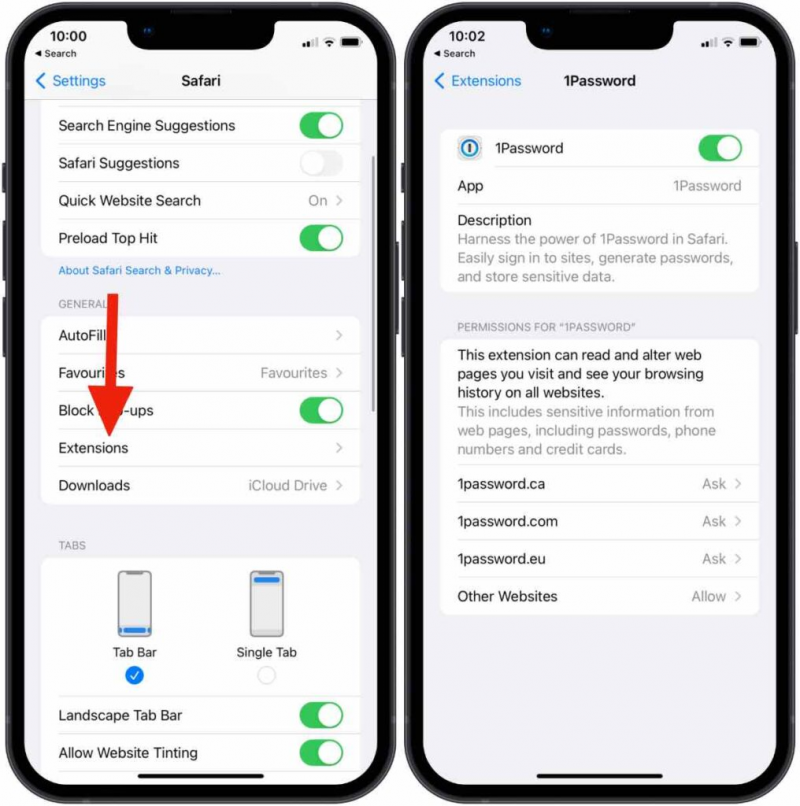
Bạn cần phải kích hoạt tiện ích mở rộng sau khi thêm vào để có thể sử dụng
- Bước 3: Mở trình duyệt web Safari và tận hưởng những tính năng mà tiện ích mở rộng mang lại cho iPhone của bạn. Và bạn hoàn toàn có thể tắt nhanh tiện ích mở rộng bất cứ khi nào thông qua trong thanh địa chỉ Safari cho một trang web cụ thể.
Lưu ý, một vào tiện ích mở rộng của bên thứ ba có thể yêu cầu người dùng cung cấp thêm quyền truy cập để có thể hoạt động hiệu quả.
Cách tắt tiện ích mở rộng Safari trên iPhone
- Bước 1: Đi đến mục Cài đặt > Safari trên iPhone/ iPad của bạn.
- Bước 2: Tìm chọn menu Extensions (Tiện ích mở rộng).
- Bước 3: Đi tới menu cá nhân hoá của tiện ích mở rộng bạn đang muốn tắt đi ở phần Allow these extensions (Cho phép các tiện ích mở rộng này) và gạt thanh tùy chọn như hình minh hoạ.
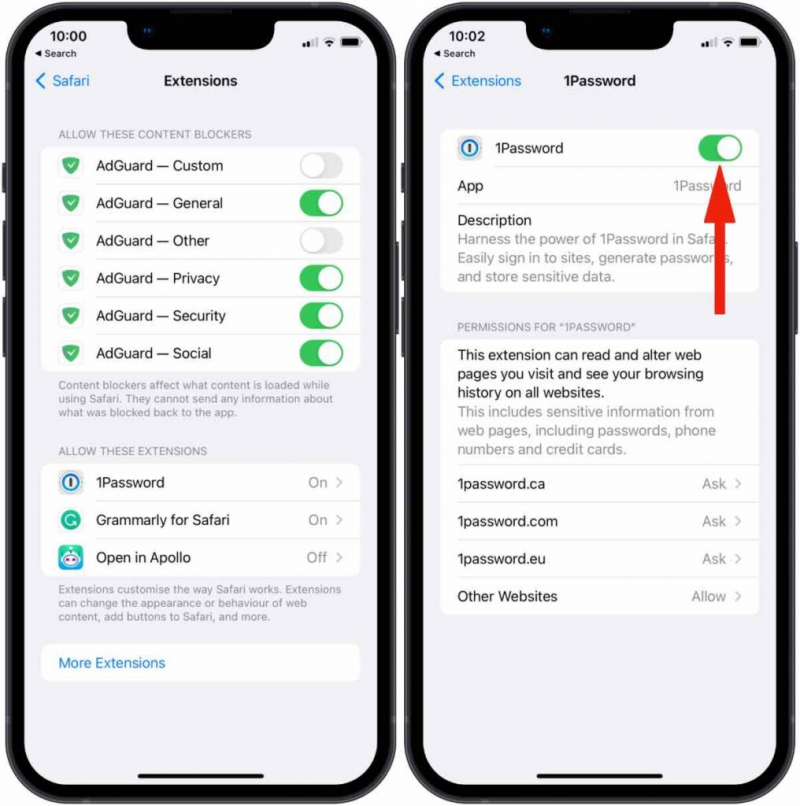
>>>>>Xem thêm: Bỏ túi ngay 9 cách chụp màn hình Win 11 đơn giản và nhanh chóng
Bạn có thể tắt tiện ích mở rộng cho các dịch vụ không cần thiết
Tổng kết lại, chúng ta phải dành lời khen cho Apple trong nỗ lực tích hợp nhiều tiện ích mở rộng hơn cho trình duyệt web Safari trên iPhone, iPad. Đánh giá thực tế cho thấy, các tiện ích này hoàn toàn mang lại trải nghiệm sử dụng mượt mà, không gây khó chịu mặc dù gặp phải hạn chế với màn hình nhỏ.
Nhận ưu đãi lớn khi mua iPhone 13 tại HnamMobile
Theo dõi trang Tin Tức của HnamMobile để cập nhật nhiều hơn những thủ thuật công nghệ hay bạn nhé!
HnamMobile
theo iphonehacks
